Daftar isi
macOS atau Mac OS X mirip dengan OS Windows. Beberapa pengguna mungkin telah memperhatikan bahwa Mac terdiri dari partisi atau drive logis, yang sebagian besar disebut:
- APFS (Sistem Berkas Apple)
- HFS (Sistem Berkas Hirarkis)
- HFS+ (Sistem Berkas Hirarkis)
Karena memiliki fungsi yang sama dengan partisi Windows, partisi atau volume Mac juga dirancang sebagai basis data bagi pengguna untuk menyimpan dan memelihara data di komputer mereka. Dengan demikian, komputer Mac juga dapat menghadapi masalah yang sama di bawah OS Windows, yaitu partisi ini dapat hilang, terlewat, terformat, atau rusak karena beberapa alasan umum seperti kerusakan hard drive, penghentian sistem yang tidak pasti, serangan virus, lonjakan daya, kerusakan perangkat lunak, kerusakan sistem berkas, atau kesalahan.
Seperti yang disebutkan di atas, partisi Mac juga terancam hilang. Cara memulihkan partisi yang terhapus di Mac kini membingungkan banyak pengguna.
Segala Hal Tentang Pemulihan Partisi Mac
Bayangkan saja Anda tidak sengaja memformat partisi Mac tanpa menyisakan apa pun, dan semua file bisnis Anda hilang. Bagaimana cara memulihkan hard drive yang diformat di Mac dan menyimpan file-file penting tersebut? Dapatkah Anda memulihkan data dari partisi APFS, HFS+, atau HFS yang hilang? Sebelum memulai pemulihan partisi Mac, Anda harus mengambil tindakan setelah partisi Mac Anda hilang:
- Jangan memformat ulang drive atau mempartisi ulangnya
- Jangan menulis apa pun ke drive yang berisi partisi yang hilang
- Jangan mencoba membuat ulang partisi
- Jangan menjalankan utilitas disk atau utilitas defrag apa pun
6 Perangkat Lunak Pemulihan Partisi Mac Teratas [Gratis]
Jika Anda kehilangan volume yang Anda kenal di Finder, Anda mungkin telah kehilangan partisi Anda. Situasi ini dapat menyebabkan hilangnya data secara menyeluruh jika Anda bertindak cepat dengan perangkat lunak pemulihan partisi Mac profesional. Saya telah mencantumkan 6 perangkat lunak pemulihan partisi Mac teratas secara gratis di sini. Pilih yang terbaik untuk memulihkan data partisi Mac yang terhapus.
- Perhatian:
- Perlu diingat bahwa ini adalah daftar yang terus berkembang – daftar ini awalnya diterbitkan sebelumnya dan terus diperbarui. Kami secara aktif mengerjakan lebih banyak pengujian dan penelitian perangkat lunak pemulihan partisi Mac, jadi nantikan panduan ini berubah sepanjang tahun.
Kami menguji perangkat lunak pemulihan partisi Mac dari berbagai aspek, seperti kompatibilitas sistem operasi, kinerja, sistem berkas yang didukung, dan banyak lagi. Statistik pengujian tercantum di bawah ini:
| Kriteria | Nilai |
| 🔢 Jumlah alat yang diuji | 6 |
| ⏳ Sudah berapa lama kita menguji | 3 minggu |
| 💻 Versi OS | macOS Ventura/Big Sur |
| 📙 Sistem berkas | APFS/HFS+ |
| 📊 Biaya | Perangkat lunak gratis |
Teratas 1. EaseUS Data Recovery Wizard untuk Mac Gratis
EaseUS Data Recovery Wizard untuk Mac dapat memulihkan data akibat pemformatan dan memulihkan file yang hilang dari partisi Mac yang hilang, hilang, atau terhapus. Anda dapat dengan mudah mendapatkan kembali partisi Mac dan data Mac yang hilang dengannya. Untuk memulihkan partisi Mac yang hilang:
Langkah 1. Luncurkan EaseUS Data Recovery Wizard untuk Mac dan pilih partisi hard drive, SSD, kartu SD, flash drive USB, atau kartu TF tempat Anda kehilangan data. Klik "Cari file yang hilang" untuk memulai pemindaian.
Langkah 2. Perangkat lunak akan secara otomatis memindai data yang hilang di MacBook/iMac. Setelah pemindaian selesai, saring data yang diinginkan melalui tombol "Type" dan "Path".
Langkah 3. Klik dua kali pada file untuk melihat pratinjaunya. Kemudian, klik tombol "Pulihkan" untuk mengembalikan data yang hilang ke tempat lain.

Highlight:
- Memungkinkan Anda memulihkan & menyelamatkan data dari semua partisi atau drive logis Sistem Operasi Mac.
- Ia bekerja keras untuk menyediakan solusi pemulihan hard drive Mac secara lengkap kepada pengguna.
- Ia dapat mengatasi semua jenis situasi kehilangan data, seperti memulihkan file yang terhapus setelah mengosongkan Trash Bin , mengambil data dari drive USB yang diformat, dan mendapatkan kembali data yang hilang setelah instalasi ulang macOS.
- Mendukung semua Sistem Berkas: APFS, HFS+, HFS X, FAT (FAT16, FAT32), exFAT, NTFS.
- Perangkat lunak ini juga mendukung pemulihan yang dapat di-boot. Saat Mac Anda mati atau mogok, Anda dapat memulihkan data berharga dengan membuat media yang dapat di-boot dengan EaseUS Data Recovery Wizard untuk Mac.
Jika Anda merasa informasi ini bermanfaat, silakan bagikan dengan orang lain di media sosial untuk membantu mereka mengatasi tantangan umum ini.
2 Teratas. TestDisk
TestDisk adalah alat yang ampuh untuk memulihkan partisi yang hilang, memperbaiki tabel partisi, dan membangun kembali sektor boot, meskipun memerlukan keahlian komputer. Ini adalah produk perangkat lunak sumber terbuka dan gratis yang memungkinkan pemulihan berbagai jenis file. Anda dapat memulihkan partisi hard disk yang hilang dengan cepat dan aman.

Highlight:
- Ia mampu memulihkan sektor boot NTFS dari cadangannya masing-masing.
- Anda dapat memulihkan beberapa jenis berkas, termasuk berkas FAT, exFAT, NTFS, dan ext2.
- Perangkat lunak ini dapat menyalin berkas dari file dan partisi yang dihapus.
Berikut ini sekilas perangkat lunak pemulihan data TestDisk di Twitter.
Testdisk, yang merupakan bagian dari image boot gparted, adalah perangkat lunak yang sangat bagus.
— Danny (@Danny__D) 14 Maret 2023
Dijalankan di terminal. Wow.
3 Teratas. Pemulihan Data Stellar untuk Mac
Alat yang mudah digunakan bernama Stellar Data Recovery for Mac dapat memulihkan data dari partisi internal atau eksternal Mac apa pun. Foto, film, dokumen, dan item lainnya dapat dipulihkan dari semua HDD, SSD, thumb drive, kartu memori, dan lainnya dengan bantuan program pemulihan data untuk Mac ini.
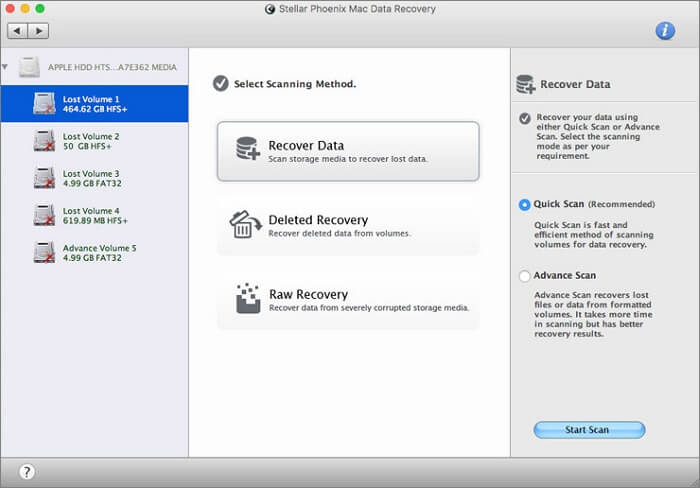
- Ia mengamati sejumlah karakteristik drive yang rumit, termasuk suhu, kesehatan drive, dan kinerja.
- Gunakan secara gratis untuk memulihkan data 1GB.
- Ini dapat mengambil data dari semua jenis penyimpanan
4 Teratas. Bor Cakram
Disk Drill tidak hanya tentang pemulihan data Mac. Disk Drill juga dilengkapi dengan berbagai alat disk yang berguna untuk semua profesional data dan pengguna rumahan. Alat-alat tambahan berikut ini gratis dan tersedia dalam Disk Drill. Tidak perlu membeli aplikasi lain untuk membersihkan Macintosh, menemukan duplikat pada hard drive, mencadangkan data, atau memantau kesehatan disk. Unduh Disk Drill gratis, dan Anda akan mendapatkan semuanya.

Highlight:
- Kompatibel dengan semua sistem Mac OS X dan macOS.
- Perangkat lunak ini memulihkan 200+ jenis berkas.
- Dilengkapi dengan peralatan disk yang gratis dan berguna untuk semua pengguna.
5 Teratas. PhotoRec
PhotoRec adalah alat pemulihan foto digital gratis yang dapat memulihkan gambar yang hilang dari komputer, kamera digital, perangkat seluler, kartu memori, atau media penyimpanan lain seperti CD-ROM. Karena utilitas ini mengabaikan struktur berkas perangkat, alat ini dapat mengambil data bahkan saat sistem berkas telah rusak. Jika Anda ingin melakukan pemulihan partisi Mac, cobalah perangkat lunak ini.

Highlight:
- Memulihkan sebagian besar perangkat
- Bekerja pada banyak format file, tidak hanya gambar
6 Teratas. Pemulihan Data Mac Lazesoft
Program lengkap bernama Lazesoft Mac Data Recovery diciptakan khusus untuk membantu orang memulihkan data yang hilang dari MacBook Pro, MacBook Air, dan perangkat Mac lainnya. Karena desainnya yang mudah digunakan dan kemampuannya untuk memulihkan file, program ini sangat disukai oleh pengguna dari semua tingkat keahlian. Perangkat lunak ini dapat memulihkan dokumen, gambar, video, dan format file lainnya.

Jika Anda tertarik dengan pemulihan partisi di Mac, bagikan di Facebook, Twitter, Instagram, dan platform media sosial lainnya!
5 Perangkat Lunak Pemulihan Partisi Terbaik untuk Mac [Berbayar]
Jika Anda lebih suka menggunakan program pemulihan data Mac yang sepenuhnya gratis, lihat 6 Perangkat Lunak Pemulihan Partisi Mac Teratas [Gratis] .

Pemulihan Partisi yang Hilang dengan EaseUS Data Recovery Wizard untuk Mac
Jika Anda kehilangan data penting karena hilangnya partisi, Anda dapat menggunakan EaseUS Data Recovery Wizard for Mac untuk memulihkan partisi yang hilang dengan mudah. Baca selengkapnya >>
Teruskan membaca untuk mengetahui program pemulihan data mana yang tepat bagi Anda jika Anda menginginkan kesempatan yang lancar dan tanpa batas untuk memulihkan data Anda.
Teratas 1. EaseUS Data Recovery Wizard untuk Mac Pro [Kompatibel dengan Sonoma]
Program pemulihan data EaseUS Mac mendukung pemulihan partisi beberapa sistem berkas. Misalnya, memulihkan data dari drive APFS dan mengambil berkas dari HFS , HFS+, HFSX, dan FAT.

Highlight:
- Menawarkan pemulihan data yang dapat di-boot jika terjadi kegagalan atau kerusakan mesin Mac.
- Semua perangkat sistem berkas Mac, termasuk APFS, HFS+, HFS X, FAT (FAT16, FAT32), exFAT, dan NTFS, dapat dipulihkan sepenuhnya datanya.
- Memungkinkan pemulihan data lintas-platform dan memulihkan data yang hilang pada sistem Mac dan Windows.
2 Teratas. Penyelamatan Data 6
Mengembalikan file yang hilang atau terhapus dari disk Mac Anda menggunakan Data Rescue 6 untuk Mac itu mudah. Fitur luar biasa untuk mengecualikan file duplikat dari hasil pemulihan memang menghemat waktu berharga pengguna Mac dalam mencari tahu apa yang hilang dan mengecualikan data yang tidak diinginkan dengan cepat.

Highlight:
- Alat ini mampu mengambil data dari perangkat penyimpanan dan format disk apa pun.
- Fitur ini memungkinkan Anda untuk melihat pratinjau berkas Anda sebelum mengambilnya.
- Cukup kompatibel dengan banyak sistem operasi Mac.
3 Teratas. Ontrack EasyRecovery untuk Mac
Situs web Ontrack EasyRecovery for Mac menyebutnya sebagai perangkat lunak pemulihan data DIY (Do It Yourself). Karena kualitas pemulihannya yang ampuh, situs ulasan dan editor profesional juga sangat menghargainya. Dengan EasyRecovery Professional, perangkat lunak yang sangat dikenal ini secara khusus melayani perusahaan kecil dan menengah.
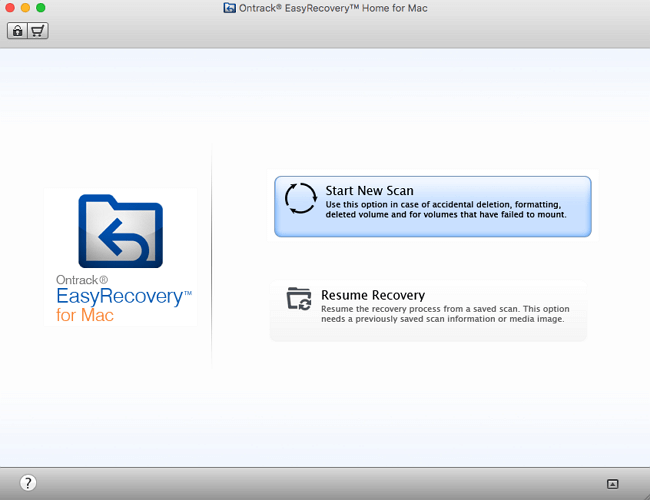
Highlight:
- Antarmuka yang mudah dan intuitif
- Ia memiliki sejumlah fitur yang bermanfaat.
- Spesialis ahli tersedia 24 jam sehari untuk memfasilitasi pemulihan data.
4 Teratas. Stellar Data Recovery Professional untuk Mac
Versi Premium berharga $99,99 per tahun dan sepopuler edisi gratisnya. Selain pemulihan data, versi ini juga memperbaiki gambar dan film yang rusak. File tersebut dapat rusak karena kegagalan hard disk, virus komputer, dan malware. Foto dan video tertentu biasanya diperlukan karena berisi informasi pribadi. Karena kemampuannya memperbaiki gambar dan video yang rusak, versi premium sangat disukai oleh orang-orang yang sering menggunakan gambar dan film dalam pekerjaan mereka.

- Memulihkan semua jenis materi, termasuk email, arsip, foto, film, musik, dan berkas audio.
- Mudah dioperasikan dan dilengkapi dengan buku petunjuk bagi mereka yang belum terbiasa dengan peralatan semacam ini.
5 Teratas. Bor Cakram
Selain pemulihan data gratis, pengguna Disk Drill di Mac memeriksa ruang disk dan mengosongkan ruang hard drive. Anggap saja ini lebih sebagai utilitas manajemen disk Mac dengan kemampuan pencadangan data, pembersihan disk, dan pencarian file duplikat daripada perangkat lunak pemulihan partisi yang dapat diandalkan.
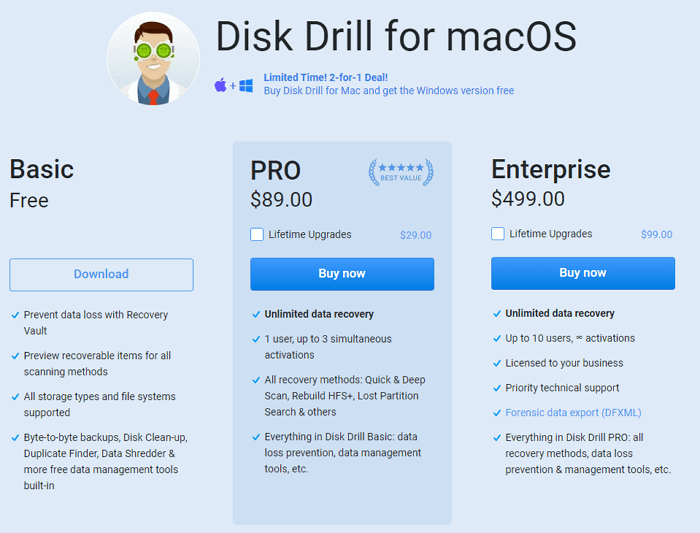
Highlight:
- Pemulihan melalui bootloading tidak didukung.
- Tidak ada dukungan untuk HFS X atau APFS.
- Drive boot pemulihan diperlukan untuk pemulihan data pada macOS 10.14/10.13 terbaru.
Kesimpulan
Anda dapat dengan mudah mendapatkan kembali data partisi Mac jika Anda mendapatkan alat yang tepat. Memulihkan partisi pada macOS atau Mac OS X dapat dilakukan dengan mudah menggunakan EaseUS Data Recovery Wizard untuk Mac. Perangkat lunak ini juga memungkinkan Anda untuk:
- Pulihkan file yang terhapus dari kartu SD , kartu memori, flash drive USB, hard drive eksternal, atau kamera digital...
- Pulihkan lebih dari 200+ jenis file
- Pulihkan data setelah kerusakan sistem, pemformatan partisi, serangan virus...
Jangan ragu untuk melengkapi Mac Anda dengan alat hebat seperti itu dan selamatkan data Anda untuk mencegah hilangnya data sepenuhnya.
Orang Juga Bertanya
Jika Anda masih memiliki pertanyaan, Anda dapat membaca pertanyaan berikut:
Bagaimana cara memulihkan partisi pada hard drive saya?
Cukup unduh dan instal perangkat lunak pemulihan data EaseUS dan ikuti langkah-langkah di bawah ini untuk mendapatkan kembali file Anda yang hilang tanpa kesulitan:
Langkah 1. Pilih lokasi tempat data dan file penting Anda dihapus, lalu klik tombol Pindai.
Langkah 2. Perangkat lunak akan menjalankan pemindaian cepat dan pemindaian mendalam dan bekerja keras untuk menemukan sebanyak mungkin file yang terhapus pada volume yang dipilih.
Langkah 3. Hasil pemindaian akan ditampilkan di panel kiri. Cukup pilih file dan klik tombol Pulihkan Sekarang untuk mendapatkannya kembali.
Apakah Pemulihan Data Mac aman?
Ya, benar. Program ini tidak akan merusak hard drive Anda, apa pun operasi yang Anda lakukan. Ini karena EaseUS Data Recovery Wizard menjalankan prosedur dengan aman. Program ini tidak akan menulis data tambahan apa pun ke perangkat penyimpanan Anda.
Apa itu mode pemulihan di Mac?
Mode Pemulihan adalah mode khusus yang memuat alat pemulihan bawaan dari partisi disk khusus yang menyimpan citra pemulihan bersama dengan salinan penginstal macOS.
Apa perangkat lunak pemulihan file terbaik untuk Mac?
5 Perangkat Lunak Pemulihan Data Terbaik untuk Mac OS X dan macOS:
- EaseUS Data Recovery Wizard untuk Mac
- Disk Uji
- Penyelamatan Data 6
- Bor Cakram
- FotoRek
Artikel Terkait
-
Cara Membuka File Word yang Rusak dan Memulihkan File Word yang Dihapus di Mac
![author icon]() Daisy/2023/09/25
Daisy/2023/09/25
-
Dokumen Word Hilang di Mac: 5 Perbaikan Terbukti di Tahun 2024
![author icon]() Daisy/2024/09/25
Daisy/2024/09/25
-
Pemulihan Kartu SD Lexar di Mac [3 Metode Teruji]
![author icon]() Daisy/2024/09/25
Daisy/2024/09/25
-
Cara Memulihkan Rekaman Quicktime yang Tidak Tersimpan/Terhapus pada Tahun 2024
![author icon]() Daisy/2024/09/24
Daisy/2024/09/24